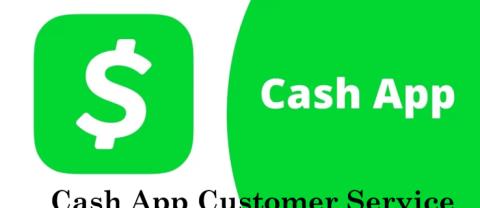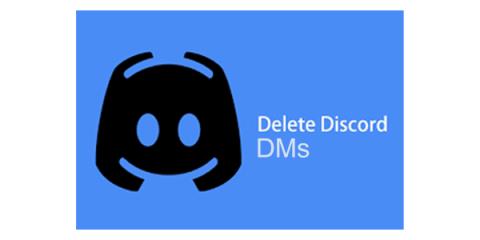Microsoft Teams DND når presentasjonen ikke fungerer? Her er hvorfor

For å fikse Microsoft Teams DND når presentasjonen ikke fungerer, sørg for at Teams-status er satt til Ikke forstyrr. Du kan også aktivere Focus Assist for det samme.

Microsoft Teams er i konstant utvikling, men dette endrer ikke det faktum at folk ofte klager på ekkoet de hører under møtesamtaler med andre. Dette kan skje med deg også.
Det er irriterende hvis du er en ekstern ansatt eller stadig nyter fordelene med møtesamtaler. Mens du prøver å gjøre alt du kan for å fikse problemet, kan det hende du har justert mikrofon- og høyttalerinnstillingene uten forbedring. Du prøvde også å bli med på møteinnkallingen på nytt, men det gjorde ingen forskjell heller.
Når du finner ut av det, risikerer du å miste oppmerksomheten og produktiviteten. Her er noen nyttige tips for feilsøking av Teams-ekko under møtesamtaler, slik at du kan komme tilbake til å være effektiv så snart som mulig.
Hvordan kan jeg fikse ekko fra Microsoft Teams under møtesamtaler?
1. Bruk hodetelefoner for 1-til-1-lagsdiskusjoner
Å bruke hodetelefoner mens du bruker Teams for 1-til-1-diskusjoner er en rask løsning på problemet. Bare husk at det kan være vanskelig å finne de beste hodetelefonene å bruke i Teams-samtaler.
Normalt anbefales dedikert maskinvare siden den gir bedre resultater enn noen mikrofon eller høyttaler som er innebygd i arbeidsstasjoner. For å være sikker på at du har gjort et klokt valg, foreta en testanrop med skrivebordsklienten.
Klikk på bildet ditt i topplinjen og velg Innstillinger , etterfulgt av Enheter . Sørg for at de riktige lydenhetene er valgt for testen. Deretter klikker du på Foreta et testanrop . Teams foretar testanropet til en bot.
Boten svarer i utgangspunktet og lar deg spille inn noen ord før du spiller ordene tilbake til deg for å sjekke om kvaliteten er akseptabel. På slutten av samtalen gjør det ingenting for å forbedre stemmen din, men du ser i det minste realistiske testresultater.
2. Deaktiver lydforbedringer
Når du er i et konferanserom, er det ikke en gjennomførbar løsning å bruke hodetelefoner. For å feilsøke dette ytterligere, bør du få tilgang til lyd ved å følge banen ovenfor og foreta en rask forbedringsjustering.
Gå deretter tilbake til møteinnkallingen og se om problemet vedvarer.
3. Deaktiver mikrofonforsterkning
Hvis du bruker en bærbar datamaskin med integrert lydkort som støtter Microphone Boost, kan du også prøve å deaktivere Microphone Boost.
Husk også at demping av Microsoft Teams noen ganger gjør at ekkoet forsvinner, akkurat som du må være forsiktig med lydenheten din. Hvis den er i nærheten av en vegg eller annen reflekterende overflate som ikke kan absorbere lyd, kan du endre retningen bort fra den reflekterende overflaten for å redusere ekko under møtesamtaler.
Du har sikkert opplevd den fryktede lyden av ekko mer enn én gang, men vi håper tipsene ovenfor hjalp deg med å fikse problemet. Neste gang dette skjer med deg, vet du hva du må gjøre.
Her er trinnene du må følge for å foreta et ekkotestanrop på Microsoft Teams:
ofte stilte spørsmål
Video- og lydsamtalene dine gir ekko på grunn av høyttaler- og mikrofonvolum, tilkoblingsproblemer eller akustikken i rommet du er i.
Video- og lydsamtalene dine gir ekko på grunn av høyttaler- og mikrofonvolum, tilkoblingsproblemer eller akustikken i rommet du er i.
Gå til kategorien Forbedringer og deaktiver alle forbedringer.
For å fikse Microsoft Teams DND når presentasjonen ikke fungerer, sørg for at Teams-status er satt til Ikke forstyrr. Du kan også aktivere Focus Assist for det samme.
Hvis du eller medlemmer av kanalen din ikke kan se filer i Microsoft Teams, bør du vurdere å omorganisere mappene i SharePoint.
Hvis Microsoft Teams ikke vil slette filer, vent først litt lenger, tøm deretter bufferen og informasjonskapslene fra nettleseren, og gjenopprett en tidligere versjon.
Hvis du prøver å logge på Microsoft Teams og får en feilkode max_reload_exceeded, må du fikse AD FS URL-problemene dine, eller ganske enkelt bruke nettklienten.
For å fikse Microsoft Teams-krasj, sjekk først Teams-tjenestestatusen i Office 365-administrasjonspanelet, slett Microsoft Office-legitimasjonen eller slett Teams-bufferen.
Hvis du får Microsoft Teams-feilen, beklager vi – vi har fått et problem, oppdater appen og fortsett å lese for flere løsninger.
Microsoft Teams har nettopp fått noen nye funksjoner: Microsoft Whiteboard-integrasjon, tilpassede bakgrunner under videosamtaler og sikre private kanaler.
Løs problemet rundt Microsoft Teams nettleserversjoner som ikke støttes ved å holde programvare oppdatert, ved å bruke Incognito eller Android-appen.
Hvis du prøver å logge på Microsoft Teams, men får en feilkode caa7000a, bør du utføre en fullstendig avinstallering av programmet sammen med legitimasjon.
Får du Beklager, hadde problemer med å få feilmeldingen på den bærbare datamaskinen? Løs det ved å oppdatere brukerprofilen og bruke en annen app.
For å fikse Microsoft Teams feilkode 503, logg på via Microsoft Team Web Client , se etter serviceproblemer, fjern Credential Manager og kontakt support.
Hvis du ikke kan se bildefilene dine i Microsoft Teams, bør du vurdere å tømme nettleserens buffer eller endre nettleseren helt.
Når Microsoft Teams-status sitter fast på Ikke på kontoret, kan du fjerne Outlook-invitasjoner med Ikke på kontoret-status eller slette filen Settings.json.
For å fikse Microsoft Teams har det oppstått en feil i skriptet på denne siden, du må deaktivere tredjepartstjenester og slå av skriptfeilvarsler.
Hvis Microsoft Teams ikke vil koble til et møte, må du feilsøke Internett-tilkoblingen din og sørge for at ingen brannmurer blokkerer tilgangen.
Hvis Microsoft Teams ikke synkroniserer mellom desktop og mobil, ta en titt på disse testede løsningene som definitivt vil løse feilen.
For å fikse Microsoft Teams fil ukjent feil Logg av og start Teams på nytt, kontakt kundestøtte og nettsamfunn, åpne filer med online alternativ eller installer MT på nytt.
For å fikse Microsoft Teams dårlig forespørselsfeil Endre skrivebeskyttede anbefalte innstillinger, sjekk filkompatibiliteten Endre nettleseren eller tøm nettleserbufferen.
For å fikse et manglende problem med Microsoft Teams-tillegget for Outlook, sørg for at tillegget er aktivert i Outlook, så vel som i Microsoft Teams-møtets personverninnstillinger.
Leter du etter en måte å fikse ekko fra Microsoft Teams under møtesamtaler? Det kan hjelpe å bruke hodetelefoner eller deaktivere lydforbedringer.
Amazons Fire-nettbrett er en populær enhet som kjører på sitt eget Android-relaterte operativsystem kalt Fire OS. Du kan bruke Fire-nettbrettet til å surfe på
Hvis du har et GoDaddy-arbeidsområde og ditt eget domene, er det fornuftig å sette opp en e-postadresse som matcher. Dette får virksomheten din til å se profesjonell og
Mange av oss har vært i den vanskelige situasjonen der du sender tekstmeldinger til noen og får et merkelig svar. Det viser seg at personen du sender tekstmeldinger ikke lagret
Hvis du leter etter de beste fontene du kan bruke på MIUI-enhetene dine, gjør Xiaomi det superenkelt. Alt du trenger å gjøre er å laste ned skriften du ønsker, lagre den
Microsoft Teams har blitt det mest populære arbeidskommunikasjonsverktøyet som overgår til og med Skype og Slack. Men det kan ikke hjelpe deg hvis det ikke fungerer. Hvis
Soundboard er et dataprogram som hjelper applikasjoner som Discord med å lage kule lydeffekter. Den lar deg også laste opp forskjellige lyder til
Ulykker skjer hvis du jobber i Git. Du har kanskje ved et uhell inkludert en fil som ikke burde være der, eller forpliktelsen din er ikke veldig tydelig. Disse er bare
Lær hvordan du enkelt endrer linjefarger i Procreate i noen få trinn for å ta din digitale kunst til neste nivå.
Når du trenger hjelp med Cash App-kontoen din eller transaksjoner, er Cash App-kundeserviceteamet der for å hjelpe. Cash App insisterer på å gi
Discord lagrer meldingene sine på servere, noe som betyr at du kan slette meldinger fra private samtaler. Dette står i kontrast til meldingsapper som lagrer meldinger




![Microsoft Teams: Beklager - vi har fått et problem [fikset] Microsoft Teams: Beklager - vi har fått et problem [fikset]](https://blog.webtech360.com/resources3/images10/image-424-1008181952263.jpg)




![Microsoft Teams feilkode 503 [LØST] Microsoft Teams feilkode 503 [LØST]](https://blog.webtech360.com/resources3/images10/image-182-1008231237201.png)